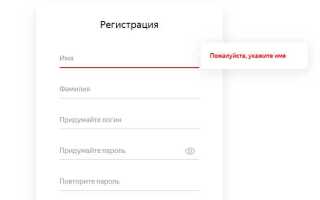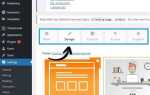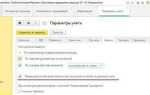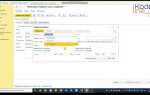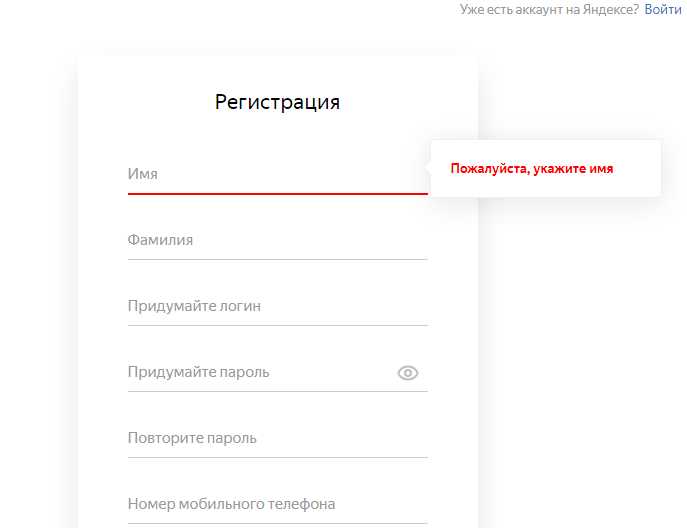
Wix не предоставляет прямого доступа к коду страниц, но позволяет вставлять сторонние скрипты через встроенный менеджер. Это даёт возможность подключить счётчик Яндекс Метрики, включая отслеживание целей и анализ пользовательского поведения.
Для начала потребуется ID счётчика. Его можно получить в личном кабинете Яндекс Метрики после создания нового счётчика. Обязательные поля при создании: домен сайта, часовой пояс, согласие с условиями использования. Рекомендуется включить опцию «Вебвизор» для записи сессий пользователей.
В интерфейсе Wix перейдите в Настройки → Интеграции → Пользовательский код. Выберите «Добавить код», вставьте скрипт Метрики, указав его размещение в «всё тело – в начале» и примените ко всем страницам сайта. Необходимо сохранить изменения и опубликовать сайт повторно.
Если требуется отслеживание конкретных действий (клики, прокрутка, заполнение форм), настройка целей производится в интерфейсе Яндекс Метрики. Важно: часть событий может потребовать доработки с помощью пользовательского JavaScript, что ограничено в бесплатной версии Wix.
После установки убедитесь, что счётчик активен. Это можно проверить через вкладку «Отладка» в Метрике или используя расширение «Yandex Metrica Inspector» для браузера. При необходимости используйте режим предварительного просмотра в редакторе Wix для проверки без публикации.
Где найти ID счётчика Яндекс Метрики
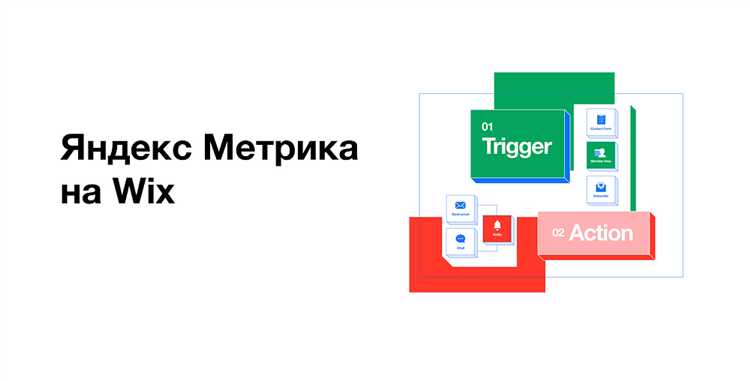
Чтобы узнать ID счётчика, войдите в интерфейс Яндекс Метрики по адресу metrika.yandex.ru.
После авторизации откроется список всех доступных счётчиков. В строке каждого из них указан числовой идентификатор – это и есть нужный ID. Он отображается рядом с названием счётчика в колонке слева или в выпадающем списке при клике на текущий счётчик в верхней части страницы.
Альтернативный способ – открыть настройки счётчика. Для этого нажмите на нужный счётчик, затем выберите пункт «Настройки» в меню. ID будет указан в URL страницы и в самом верху заголовка с названием счётчика.
Если счётчик уже установлен на сайт, его ID можно также найти в коде: откройте HTML-код страницы и найдите строку, содержащую "mc.yandex.ru/metrika/tag.js". Рядом с ней будет параметр id=, за которым следует числовой идентификатор.
Как включить режим разработчика в Wix
Для вставки кода счётчика Яндекс Метрики на сайт Wix требуется активировать режим разработчика (Dev Mode). Это позволяет работать с редактором кода и вручную внедрять скрипты.
- Откройте редактор Wix и авторизуйтесь в своём аккаунте.
- Выберите нужный сайт из списка.
- Нажмите «Редактировать сайт» (Edit Site).
- В правом верхнем углу нажмите на пункт «Dev Mode».
- Выберите «Включить Dev Mode» (Turn on Dev Mode).
После активации появятся панели кода и структура сайта. Слева будет доступ к файлам страниц, а внизу – редактор JavaScript. Теперь можно вставлять скрипты и использовать API Wix.
Добавление пользовательского кода через настройки сайта
Откройте редактор Wix и перейдите в Настройки → Инструменты. Активируйте пункт Пользовательский код, если он ещё не включён.
Нажмите «+ Новый инструмент» → «Пользовательский код». В открывшемся окне вставьте скрипт счётчика Яндекс Метрики, полученный в личном кабинете.
В поле Имя укажите понятное обозначение, например Yandex Metrica, чтобы отличать этот код от других.
В разделе Добавить код в выберите Все страницы, если требуется сбор данных по всему сайту. Ниже выберите В разделе <head>, чтобы скрипт подгружался корректно до отображения контента.
Убедитесь, что переключатель Включено активен. Сохраните изменения.
После публикации сайта код начнёт работать. Проверить его можно в Яндекс Метрике, наблюдая появление визитов и активности в режиме «Вебвизор».
Установка счётчика через раздел «Интеграции и сторонние сервисы»
Перейдите в редактор Wix и откройте меню настроек сайта. В списке доступных опций выберите пункт «Интеграции и сторонние сервисы».
В появившемся списке найдите раздел «Яндекс Метрика». Если такой пункт отсутствует, проверьте актуальность шаблона и используемого редактора – поддержка встроенной интеграции доступна не на всех тарифах и не во всех типах сайтов.
Нажмите «Подключить» или «Добавить счётчик» и введите номер счётчика Яндекс Метрики, полученный в личном кабинете на metrika.yandex.ru. Убедитесь, что ID начинается с числа и не содержит пробелов или других символов.
Активируйте опцию «Вебвизор», если планируется запись сессий пользователей. Проверьте, включена ли передача данных в целях ретаргетинга, если планируется связка с Яндекс Рекламой.
После сохранения настроек изменения вступают в силу автоматически. Для проверки установки откройте сайт в режиме инкогнито, дождитесь загрузки страницы, затем проверьте появление активности в реальном времени в интерфейсе Яндекс Метрики.
Подключение цели Яндекс Метрики к кнопке на Wix
Откройте редактор Wix и выберите нужную кнопку. В правом меню нажмите «События» (или «Настроить действия»).
Добавьте действие «Переход по ссылке» и укажите адрес вида https://site.ru/#target. Сохраните изменения.
Перейдите в Яндекс Метрику, выберите нужный счётчик и откройте вкладку «Цели».
Нажмите «Добавить цель», введите название и выберите тип «Посещение страницы».
В поле «URL содержит» укажите фрагмент #target. Сохраните цель.
После нажатия кнопки произойдёт переход на якорь #target, что зафиксирует цель в Метрике.
Для проверки работоспособности откройте сайт, кликните кнопку и убедитесь в срабатывании цели в разделе «Отчёты → Цели».
Проверка корректности установки счётчика на сайте
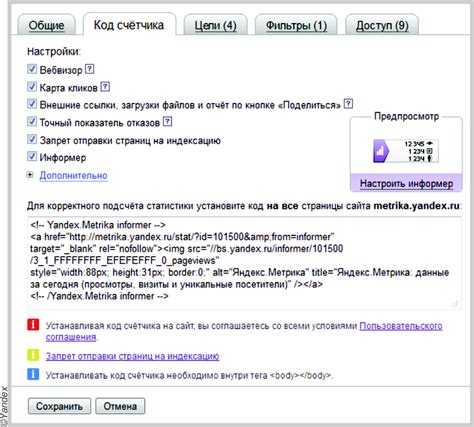
Для проверки правильности работы счётчика Яндекс Метрики на сайте Wix нужно выполнить несколько шагов. Первый этап – убедиться, что код счётчика был правильно добавлен в настройки сайта. Для этого откройте редактор сайта Wix, перейдите в раздел «Настройки» и выберите «Метрики». Убедитесь, что код вставлен в специальное поле для интеграции с Яндекс Метрикой.
После добавления счётчика, необходимо использовать инструмент разработчика в браузере для проверки загрузки кода. Откройте сайт в браузере, нажмите F12 (или правой кнопкой мыши выберите «Исследовать элемент») и перейдите на вкладку «Network». Обновите страницу и посмотрите, есть ли запросы, связанные с «mc.yandex.ru». Если запросы отображаются, значит, код счётчика загружается корректно.
Кроме того, можно использовать расширение «Tag Assistant» от Google, которое помогает выявить ошибки в интеграции аналитических сервисов. Скачайте и установите это расширение, а затем активируйте его на вашем сайте. Если счётчик Яндекс Метрики установлен правильно, расширение подтвердит наличие активной метки.
Для окончательной проверки посетите панель Яндекс Метрики и в разделе «История» посмотрите на статистику за последние несколько часов. Если данные начали поступать, значит установка прошла успешно.
Также можно использовать сервис Яндекс для тестирования счётчиков. Для этого откройте страницу «Проверка установки счётчика» в вашем аккаунте Яндекс Метрики и выполните тест. Если результаты теста положительные, счётчик работает корректно.
Настройка отслеживания кликов и переходов внутри Wix
Для точного анализа действий пользователей на сайте Wix, необходимо настроить отслеживание кликов и переходов. Это можно сделать через интеграцию с Яндекс Метрикой, добавив соответствующие события. Первый шаг – установить счетчик Яндекс Метрики на сайт. После этого можно использовать встроенные возможности Wix для добавления событий.
Для настройки отслеживания кликов внутри Wix, откройте редактор сайта и перейдите в раздел «Настройки» > «Отслеживание и аналитика». Вставьте код Яндекс Метрики в специальное поле для скриптов. Далее перейдите к настройке событий. Для отслеживания кликов на кнопках, изображениях или любых других элементах, используйте функцию «События».
Для каждого элемента, который необходимо отслеживать, добавьте обработчик события через интерфейс Wix. Например, чтобы отслеживать клик по кнопке, выберите этот элемент, в панели настроек откройте раздел «События» и выберите «Клик». Затем добавьте специальный код для отправки события в Яндекс Метрику. Код будет выглядеть примерно так:
ym(XXXXXXX, 'reachGoal', 'button_click');
Вместо ‘button_click’ укажите уникальное название события. Это может быть, например, ‘order_submit’ для кнопки оформления заказа или ‘link_click’ для переходов по ссылкам. Подставив нужное значение, вы сможете отслеживать эти действия в аналитике.
Для отслеживания переходов по ссылкам можно использовать аналогичный подход. Добавьте обработчик события для ссылок и используйте метод ym(XXXXXXX, ‘reachGoal’, ‘link_click’); для отправки данных в Яндекс Метрику.
Настройка этих событий позволяет получать точную информацию о действиях пользователей на сайте, что поможет в анализе конверсий и повышении эффективности сайта.
Что делать, если счётчик не фиксирует посещения
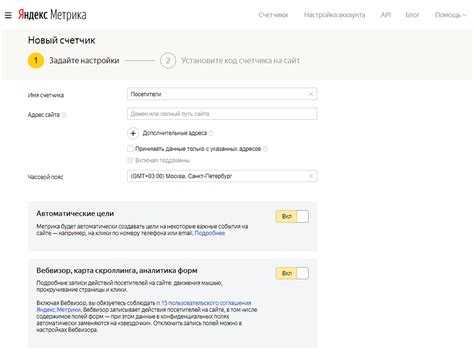
Если Яндекс Метрика не показывает данные о посещениях вашего сайта на Wix, выполните следующие действия:
- Проверьте правильность установки счётчика. Убедитесь, что код счётчика добавлен в раздел
headна вашем сайте в Wix. Это можно сделать в настройках сайта в разделе «SEO» (или «Настройки метки» в редакторе Wix). - Проверьте активность счётчика. Перейдите в настройки Яндекс Метрики и убедитесь, что счётчик активен и работает корректно. Проверьте, не установлен ли фильтр, исключающий посещения с вашего IP-адреса или определённых стран.
- Проверьте настройки кеширования. Если на сайте используется кеширование, изменения на странице могут не сразу отображаться. Очистите кеш браузера и перезагрузите страницу.
- Убедитесь, что сайт доступен для Яндекса. Проверьте, не заблокирован ли ваш сайт в файле robots.txt для поисковых систем, особенно для Яндекса. Если доступ ограничен, Метрика не сможет собирать данные.
- Проверьте настройки приватности. На некоторых сайтах могут быть настроены блокировки трекеров или куки. Убедитесь, что у посетителей нет ограничений на использование Яндекс Метрики в браузере.
- Проверьте работу сайта на мобильных устройствах. Если счётчик не фиксирует посещения с мобильных устройств, проверьте корректность отображения сайта на мобильных устройствах. Некорректное отображение может мешать работе счётчика.
- Используйте консоль разработчика. Откройте консоль браузера и проверьте наличие ошибок при загрузке счётчика. Ошибки могут указывать на проблемы с JavaScript-кодом или конфликты с другими скриптами на сайте.
Если после выполнения этих шагов проблема не решена, обратитесь в службу поддержки Wix или Яндекс Метрики для более детальной диагностики.
Вопрос-ответ:
Как добавить счётчик Яндекс Метрики на сайт Wix?
Чтобы добавить счётчик Яндекс Метрики на сайт, созданный на платформе Wix, нужно выполнить несколько шагов. Во-первых, зарегистрируйтесь в Яндекс Метрике и создайте новый счётчик. После этого получите код счётчика. Затем откройте панель управления на вашем сайте Wix, перейдите в раздел «Настройки» и выберите «Интеграции». Вставьте полученный код Яндекс Метрики в поле для сторонних скриптов, и сохраните изменения. Теперь на вашем сайте будет работать Яндекс Метрика, и вы сможете отслеживать посещаемость.
Почему важно добавлять счётчик Яндекс Метрики на сайт?
Добавление счётчика Яндекс Метрики на сайт помогает отслеживать поведение пользователей, видеть статистику посещаемости и анализировать источники трафика. С помощью Метрики можно выяснить, какие страницы сайта наиболее популярны, как долго пользователи остаются на сайте и какие действия они совершают. Это даёт владельцу сайта информацию для улучшения контента и маркетинговых стратегий, а также для оптимизации работы сайта с точки зрения пользовательского опыта.
Какие настройки Яндекс Метрики можно использовать на сайте Wix?
Яндекс Метрика предлагает различные настройки, которые позволяют тонко настроить отслеживание. Например, вы можете настроить цели для отслеживания конверсий, добавлять фильтры для исключения внутреннего трафика (например, трафика с вашего компьютера), а также использовать дополнительные отчёты, такие как «Карты кликов» или «Тепловые карты», для анализа пользовательского взаимодействия с вашим сайтом. Эти функции помогают более точно измерять эффективность сайта и улучшать его работу.
Можно ли добавить несколько счётчиков Яндекс Метрики на сайт Wix?
Да, можно добавить несколько счётчиков Яндекс Метрики на сайт Wix. Для этого нужно создать отдельные счётчики в Яндекс Метрике и вставить их коды в соответствующие разделы панели управления Wix. Это может быть полезно, если вы хотите отслеживать разные аспекты трафика или разделить аналитику по разным источникам или регионам. Однако важно следить за тем, чтобы коды счётчиков были корректно вставлены, чтобы избежать конфликтов и искажений данных.
Как проверить, работает ли Яндекс Метрика на сайте Wix?
Для того чтобы убедиться, что Яндекс Метрика работает на сайте Wix, вы можете использовать инструмент «Отчёты» в Яндекс Метрике. Сначала посетите свой сайт и выполните несколько действий, например, просмотр страниц или клики по элементам. Затем перейдите в Яндекс Метрику и проверьте данные в реальном времени. Если данные о визитах появляются, значит, счётчик работает корректно. Также можно использовать браузерные расширения для проверки работы кода счётчика на сайте.
Как добавить счётчик Яндекс Метрики на сайт, созданный с помощью Wix?
Для того чтобы добавить счётчик Яндекс Метрики на сайт, созданный на платформе Wix, нужно выполнить несколько простых шагов. Сначала вам необходимо создать счётчик в Яндекс Метрике. Для этого зайдите в свой аккаунт Яндекса, откройте сервис Метрики и создайте новый счётчик, указав адрес своего сайта. После этого скопируйте код счётчика, который Яндекс предоставит вам. Далее перейдите в редактор вашего сайта на Wix, выберите «Настройки» в верхней панели, затем выберите «Дополнительные настройки» и откройте раздел «Теги». Вставьте скопированный код Яндекс Метрики в соответствующее поле. После этого сохраните изменения, и счётчик начнёт собирать данные о посетителях сайта.
Почему не работает счётчик Яндекс Метрики на сайте Wix?
Если счётчик Яндекс Метрики не работает на сайте Wix, возможно, есть несколько причин. Во-первых, убедитесь, что вы правильно вставили код счётчика в нужное место. Ошибка в коде или неправильное размещение может помешать корректной работе счётчика. Также стоит проверить, что код был вставлен в раздел для всех страниц сайта, а не только на одну. В Wix это можно сделать через настройки «Дополнительных настроек» в разделе «Теги». Если всё сделано правильно, но счётчик всё равно не работает, проверьте настройки блокировки рекламы в вашем браузере, так как они могут мешать загрузке кода. Также стоит убедиться, что ваш сайт опубликован, так как счётчик будет работать только на опубликованной версии.